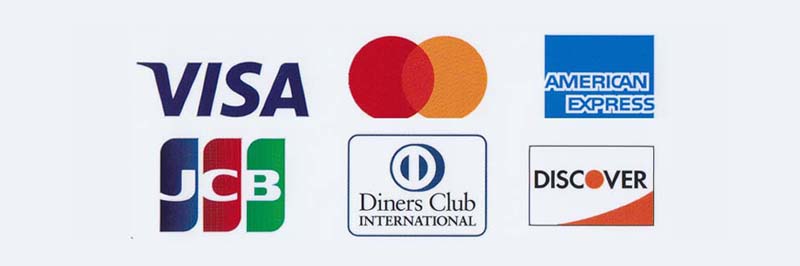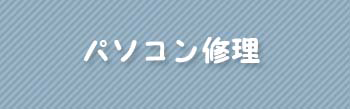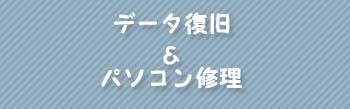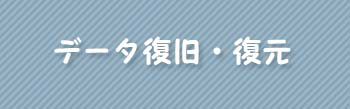ドライブの鍵マークって何? パソコン初期セットアップ
水戸市内の法人様から、パソコンを更新したのでパソコンの初期セットアップ、古いパソコンの保存データを移行したいというご依頼です。
データ移行元パソコンは富士通LIFEBOKK AH42/E、Windows7モデルで2011年発売の冬モデル、更新されたパソコンはLenovo IdeapadL3です。
初期セットアップを試みたそうですが、マイクロソフトアカウントを作成する段階で失敗したら...、と不安になりご依頼となりました。
何でパソコンを買ってしまったのか...。
Windows7モデルの富士通LIFEBOKK AH42/Eも最新OS Windows11へのアップグレードも可能なのに...。
最新パソコンはSSD搭載モデルが多いので動作が速くなったのは当然な事なのです。
では、富士通LIFEBOKK AH42/EにSSDを搭載したらどうでしょう?。
最新モデルに搭載されるSSDよりは若干動作は遅いものの、使用目的によってはストレスなくお使い頂けるパソコンへと大変貌出来るのです。
残念。
Lenovoの初期セットアップが完了し、古い富士通LIFEBOKK AH42/Eからのデータを移行して作業は完了なのですが、マイクロソフトアカウントの中に記録しておかなければいけない情報があるのです。
「回復キー」48桁の数字なのですが、万が一m起動系トラブルでパソコンの起動が出来な、区なった場合、この「回復キー」が必要となるのです。
起動が出来なくなった場合にはこの「回復キー」がなければデータの復元も出来なくなってしまうのです。
特に新しいパソコンの多くはBitLocker(ビットロッカー)で暗号化されている場合は多く、パソコンのセキュリティが強化され、パソコンの起動が出来なければパソコンの中身を確認する事が出来ないのです。
パスワード設定をしていても、ストレージを外して中身を見られてしまい保存データの保護には十分ではないのです。
BitLocker(ビットロッカー)で暗号化されていれば安心なのですが、万が一の場合にはこの部分がネックとなってしまいデータの復元も出来なくなるのです。
確認方法はエクスプローラーでマイコンピュータを開き、ローカルディスクドライブに「鍵マーク」があればBitLocker(ビットロッカー)で暗号化されています。
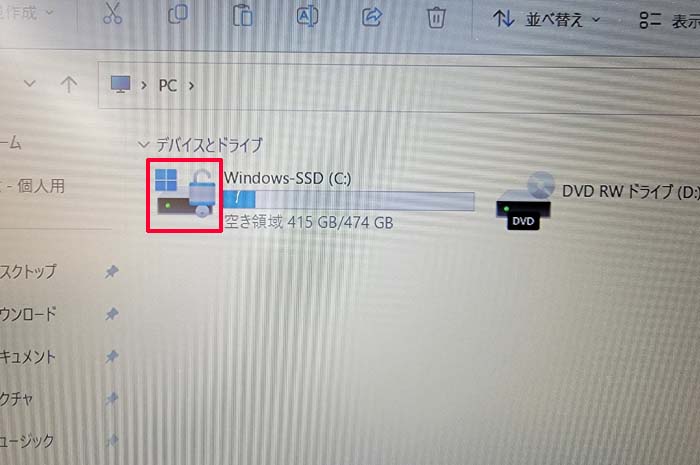 上写真の赤枠部分に「鍵マーク」があると思います。
上写真の赤枠部分に「鍵マーク」があると思います。
これがBitLocker(ビットロッカー)で暗号化されているという事なのです。
「回復キー」の確認方法は、マイクロソフトアカウントの中の「ユーザー情報」「アカウントの管理」「デバイス」「デバイスの詳細」「回復キーの管理」で確認する事が出来ます。
確認情報はパソコン内に保存しても無意味なので写真撮影するか、紙媒体に記録して保管するようにしましょう。
万が一のトラブル時に「トラブルシューティング」などでもこの「回復キー」を求められる事が多いので大切に保存してください。